CÁCH TẮT RUN AS ADMINISTRATOR WIN 10
Nếu trước đây bạn từng bật tài khoản Administrator mà bây giờ không biết tắt đi thế nào thì hãy xem bài viết này. kinhnghiemdanhbac.com sẽ chỉ bạn cách tắt Administrator Win 10 dễ nhất.
Bạn đang xem: Cách tắt run as administrator win 10
Theo thiết lập mặc định, tài khoản Administrator trên Win 10 được ẩn đi vì lý do bảo mật. Tuy nhiên bạn có thể chủ ý hoặc vô tình kích hoạt tài khoản này và bây giờ không biết làm thế nào để tắt nó. Dưới đây kinhnghiemdanhbac.com sẽ hướng dẫn bạn cách tắt Administrator Win 10.
Để thực hiện cách tắt Administrator Win 10 thông qua Command Prompt, hãy thực hiện các bước sau đây:
Bước 1: Đăng xuất, sau đó đăng nhập tài khoản Windows trên máy của bạn (nhấn tổ hợp phím Windows + L để đăng xuất).
Bước 2: Mở Command Prompt với phân quyền Admin: Nhấn phím Windows, nhập “Command Prompt”, click chuột phải, chọn Run as Administrator.
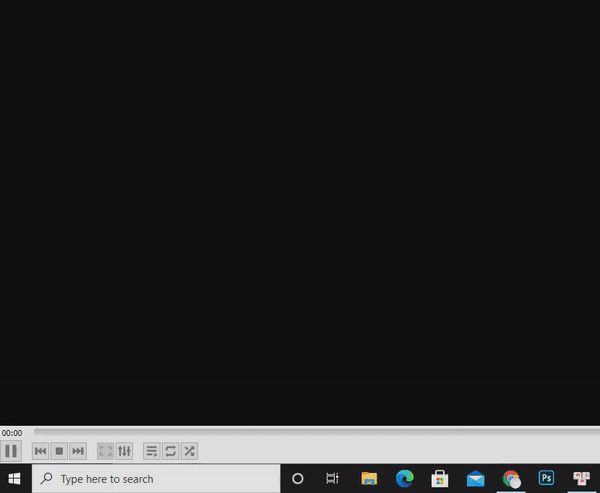
Bước 3: Cửa sổ Command Prompt xuất hiện, nhập dòng lệnh “net user Administrator“, sau đó nhấn Enter để xác nhận tài khoản Administrator đang được bật.
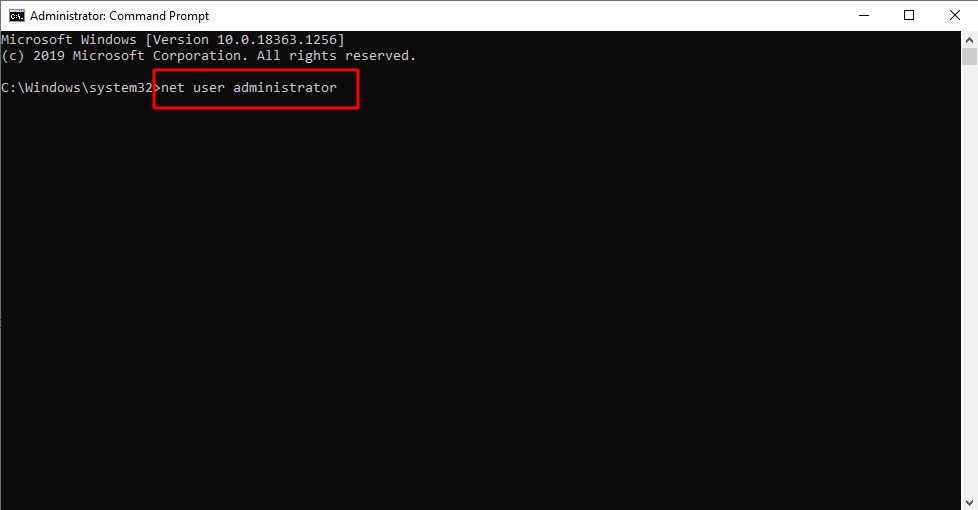
Bước 4: Tiếp tục nhập “net user Administrator /active: no”, nhấn Enter.
Xem thêm: 1975 Mệnh Gì? Xem Tử Vi Tuổi Ất Mão Nam Mạng Sinh Năm 1975 Sinh Năm 1975 Mệnh Gì
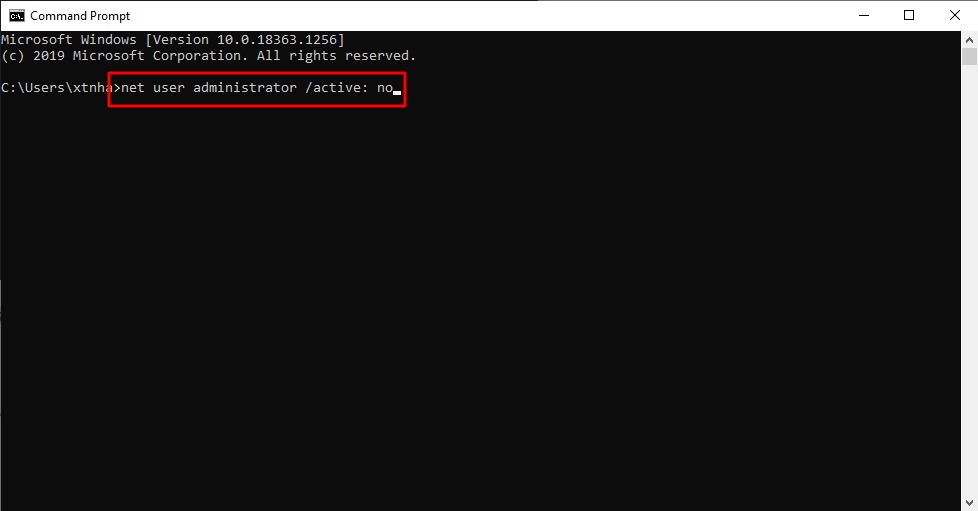
Bước 5: Sau đó nhập tiếp dòng lệnh “net user Administrator”, sau đó nhấn Enter để xác nhận xem tài khoản đã bị vô hiệu hóa hay chưa. Nếu trạng thái Account Active đang để là No đồng nghĩa với tài khoản đã được vô hiệu hóa thành công.
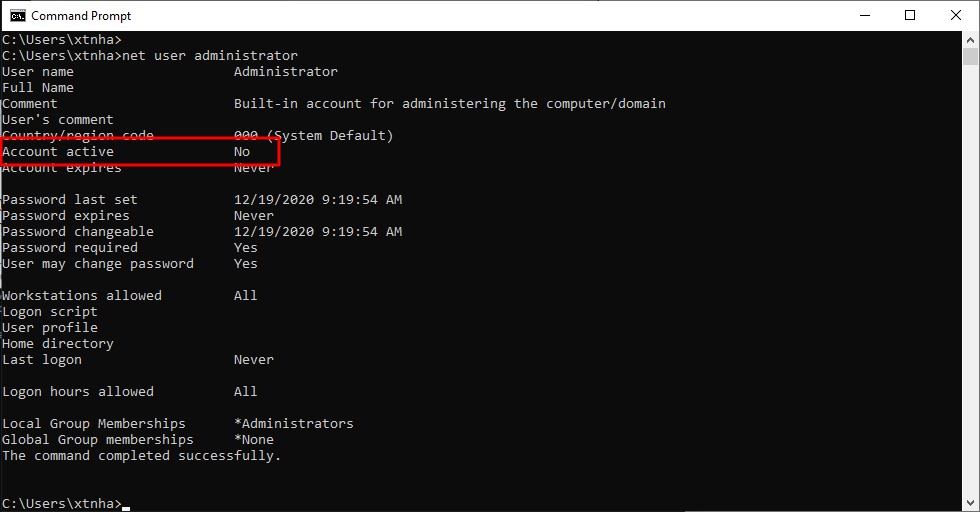
2. Cách tắt Administrator Win 10 bằng trình quản lý tài khoản
Bước 1: Mở công cụ quản lý tài khoản của Windows bằng cách nhấn tổ hợp phím Windows + R, nhập “lusrmgr.msc” sau đó nhấn Enter.
Bước 2: Cửa sổ lusrmgr – Local Users and Groups xuất hiện, click vào Users, sau đó nhấp đúp vào tài khoản Administrator. Tick chọn vào Account Is Disabled. Click OK hoặc Apply, sau đó đóng trình quản lý tài khoản.
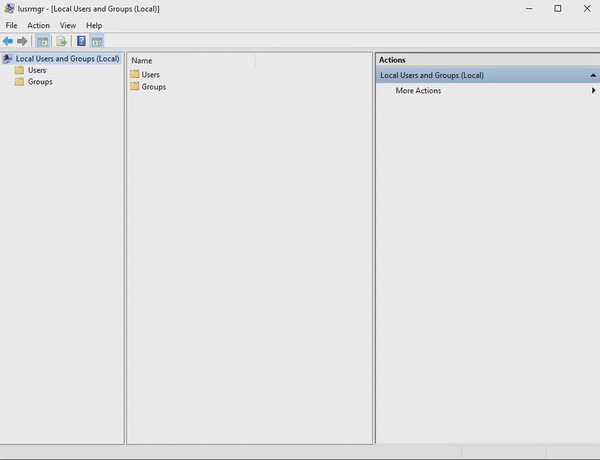
Vậy là xong. kinhnghiemdanhbac.com đã hướng dẫn bạn cách tắt Administrator Win 10. Trong trường hợp bạn cần bật tài khoản Administrator Win 10 để thực hiện những thao tác chuyên sâu liên quan đến hệ thống, bài viết bên dưới dành cho bạn.
Xem thêm: Công Dụng Của Bột Bình Tinh, Tác Dụng Không Ngờ Của Bột Bình Tinh Làm Đẹp
Hãy để lại comment cùng nhau thảo luận nếu bạn gặp phải những vướng mắc trong quá trình thực hiện, nếu thấy bài viết hữu ích hãy Like & Share để ủng hộ kinhnghiemdanhbac.com nhé. Cảm ơn bạn đã theo dõi.
Tham khảo Techrepublic

Cách cài Win 11 lên Macbook tưởng không dễ hóa ra không dễ thật
Ngọc Sơn - Th10 28, 2021

3 cách cài Win 11 trên máy ảo đơn giản nhất mà bạn nên biết
Quốc Thắng - Th10 29, 2021
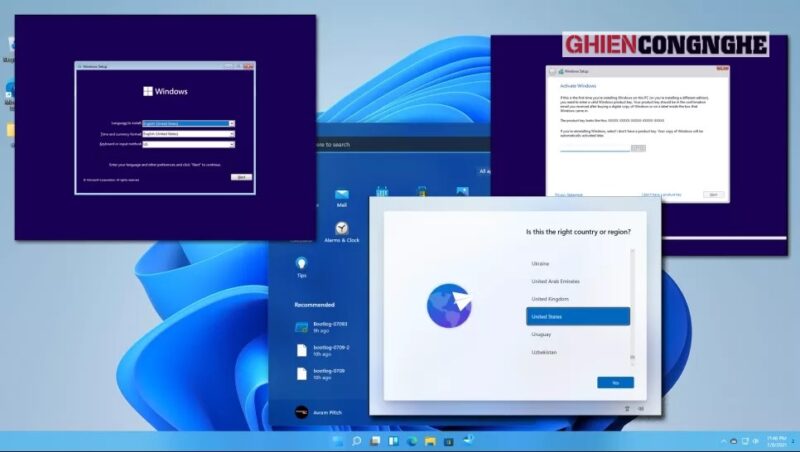
Cách cài Win 11 bằng file ISO bản chính thức từ Microsoft
Ngọc Sơn - Th10 29, 2021

Cách cài Win 11 cho máy không đủ dung lượng và một số mẹo tăng dung lượng ổ cứng
Mỹ Hạnh - Th10 29, 2021
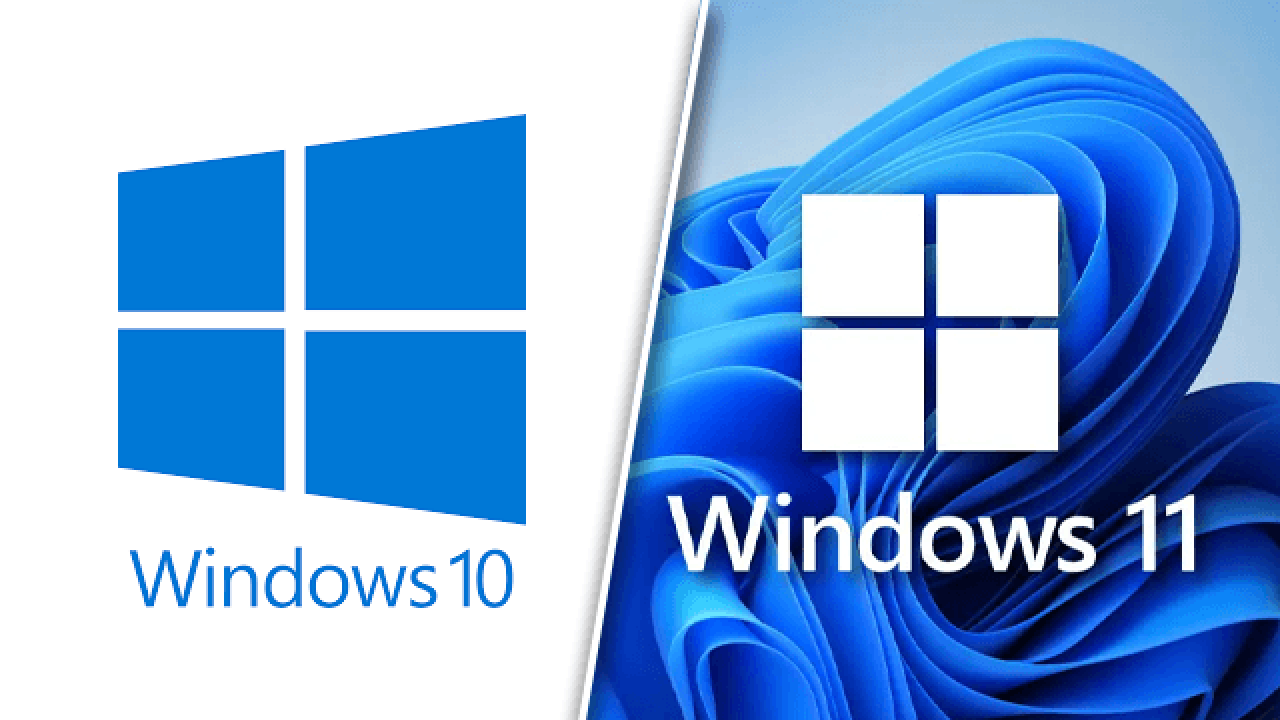
Cách cài Win 11 về Win 10 và những điều bạn nên biết
Ngọc Sơn - Th10 28, 2021
Cách cài Win 11 không cần USB chỉ cần dùng ổ cứng. Sao lại không?
Ngọc Sơn - Th10 28, 2021
Bài viết gần đây
Cách lấy lại mật khẩu Facebook khi đăng ký 2 nick cùng 1 số điện thoại mới nhất
Mỹ Hạnh - Th11 23, 2021
Cách bật tab ẩn danh nhanh trên Chrome, Edge, Safari và nhiều trình duyệt web khác
Ngọc Diệp - Th11 14, 2021
Ghi âm cuộc gọi Android cực đơn giản trên các máy hiện nay
Thùy Giang - Th11 16, 2021
Cách ẩn tin nhắn Zalo với 2 bước đơn giản, bạn đã biết?
Thùy Giang - Th11 15, 2021
Từ tác giả
Cách lấy lại mật khẩu Facebook khi đăng ký 2 nick cùng 1 số điện thoại mới nhất
5 cách lấy lại mật khẩu Instagram mà có thể bạn đã bỏ lỡ
Top 9 phần mềm điều khiển máy tính từ xa tốt dành cho bạn


















